Uvod u Ubuntu 17.04
Nakon izlaska Ubuntu 17.04 (Zesty Zapus) 13. travnja 2017., ljudi žele znati kako nadograditi svoj sustav. Napominjemo da Ubuntu 17.04 je izdanje koje nije LTS, pa ne preporučujemo one koji koriste Ubuntu 16.04 LTS u proizvodnom okruženju za nadogradnju sada, ali pričekajte 18.04 u travnju 2018, za verziju Ubuntu za dugotrajnu podršku. To je rečeno, oni koji žele dobiti svježe ažurirani sustav do najnovijeg izdanja 17.04 pokazat ćemo vam kako s lakoćom. Prije nego započnemo nadogradnju na ubuntu 17.04, pogledajmo Ubuntu 17.04 nove značajke.
Ubuntu 17.04 Značajke i promjene
- Otkazana je 32-bitna podrška za PowerPC. Prema napomenama o izdanju, powerpc priključak više nije uključen u 17.04 puštanje. No, podrška za ppc64el i dalje se nastavlja
- Zadani DNS rješivač sada je riješen u sustavu
- Za nova instaliranja sada će se koristiti swap datoteka umjesto swap particije
- Ubuntu 17.04 temelji se na Linux izdanju serije 4.10, pa očekujte da će biti isporučen s Linux Kernelom 4.10
- Postoji podrška za ispis bez upravljačkih programa, što znači da sada možete ispisivati bez upravljačkih programa za pisač. Ovi su pisači IPP Everywhere i Apple AirPrint, ali također rade neki PDF, Postscript i PCL pisači
- LibreOffice je ažuriran na verziju 5.3
- Aplikacije koje pruža GNOME ažurirane su na v3.24. Iznimke su Nautilus upravitelj datoteka (3.20), terminal (3.20), Evolucija (3.22), kao i softver (3.22)
- Aplikacija Kalendar sada ima tjedni prikaz
- gconf više nije instaliran prema zadanim postavkama jer ga je gsettings već dugo zamijenio. Imajte na umu da će se statistika i postavke za igre s kartama Aisleriot resetirati prilikom nadogradnje na 17.04
- Unity 8 dostupan je kao alternativna sesija
- Qemu je ažuriran na 2.8 puštanje
Kako nadograditi na Ubuntu 17.04 iz Ubuntu 16.04
Sustav za izradu sigurnosnih kopija (Instaliranje dvostrukosti)
Prije bilo kakve nadogradnje sustava, uvijek preporučujemo da napravite sigurnosnu kopiju datoteka i mapa i premjestite ih na sigurno vanjsko mjesto. Da biste to postigli, instalirajte Duplicity, alat za izradu sigurnosnih kopija koji vam omogućuje izradu sigurnosnih kopija direktorija stvaranjem šifriranih svezaka formata tar i prijenosom na udaljeni ili lokalni poslužitelj datoteka. Izvedite sljedeće naredbe da biste instalirali dvoličnost:
sudo add-apt-repozitorij ppa: duplicity-team / ppa sudo apt-get update sudo apt-get install duplicity python-gi
- Sljedeće otvorite Dash, potražite "Deja" i kliknite sigurnosnu kopiju
- Kliknite "Mape za spremanje" i dodajte željene mape koje želite sigurnosno kopirati
- Vratite se na Pregled i kliknite Back up Now… i sigurnosnu kopiju sa ili bez zaštite lozinkom
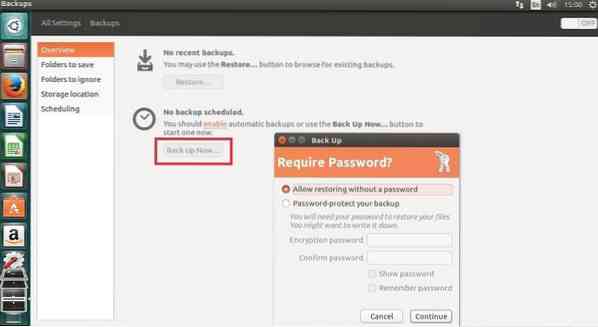
Nadogradite na Ubuntu 17.04
Imajte na umu da su prema zadanim postavkama LTS izdanja uvijek postavljena na nadogradnju samo na druga LTS izdanja. Budući da nadograđujemo s LTS-a na ne-LTS primjerak, trebamo promijeniti postavke kako bismo dobili automatsku obavijest. Napomena: zaobilazimo ovu sigurnosnu značajku kako bismo instalirali 17.04. Slijedite korake u nastavku:
- S crtice otvorite "Softver i ažuriranja"
- Kliknite karticu "Ažuriranja"
- Pod “Obavijesti me o novoj verziji Ubuntua”, kliknite padajući izbornik i odaberite “Za bilo koju novu verziju”
- Zatvorite da bi promjene stupile na snagu
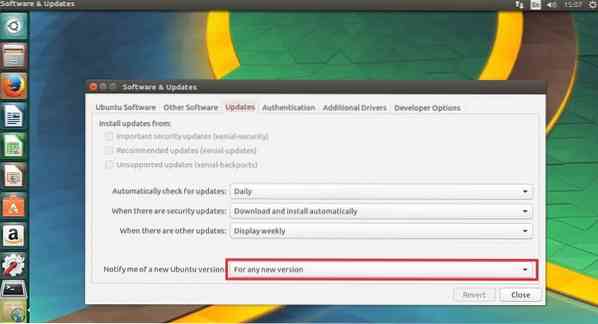
Izvršite sljedeće naredbe za nadogradnju s Ubuntu-a 16.04LTS do Ubuntu 16.Prvo 10:
sudo do-release-nadogradnja -d
Nakon završetka prve nadogradnje, od vas će se zatražiti da ponovno pokrenete sustav. Samo naprijed i ponovno pokrenite stroj, a zatim se ponovo prijavite. Sljedeće pokrenite istu naredbu za nadogradnju da biste ovaj put nadogradili na Ubuntu 17.04:
sudo do-release-nadogradnja -d
Provjerite nadogradnju pokretanjem sljedeće naredbe:
lsb_release -a
Objavi zadatke nadogradnje
Brzo ćemo pogledati neke zadatke nakon nadogradnje:
- Brzo provjerite ažuriranja za sigurnosne zakrpe / zakrpe jezgre i ažuriranja aplikacija
- Instalirajte grafičke upravljačke programe putem centra za softver i ažuriranja
- Instalirajte neke medijske kodeke koji će vam pomoći da slušate glazbu i gledate filmove. Ubuntu ne uključuje softvere treće strane zbog zakonskih ograničenja. Medijske kodeke možete instalirati izvođenjem sljedeće naredbe:
sudo apt instalirati ubuntu-ограниченno-dodaci
- Sada instalirajte najnoviji Unity Tweak Tool
- Također instalirajte Pokazatelj opterećenja sustava - Ovo je grafički pokazatelj opterećenja sustava za CPU, RAM, itd. Slijedite korake u nastavku da biste ga instalirali
sudo add-apt-repozitorij ppa: pokazatelj-višestruko / stabilno-dnevno sudo apt-get update && sudo apt-get install pokazatelj-višestruko
- Onemogućite sesiju gostiju s ekrana za prijavu - Prijavu gosta možete onemogućiti uređivanjem datoteke „50-no-guest.conf “i dodavanjem donjeg koda. Ponovo pokrenite stroj kako bi promjene stupile na snagu
sudo apt instalirati gksu gksudo gedit / etc / lightdm / lightdm.konf.d / 50-bez gosta.conf # Dodajte sljedeće retke [SeatDefaults] allow-guest = false
Rješavanje problema
Korisnici ponekad prijave neko pitanje nakon nadogradnje na Ubuntu 17.04 wi-fi više ne radi zbog mac adrese koja se stalno mijenja. Da biste riješili ovaj problem, slijedite korake u nastavku - izvor
- Otvorite terminal i pokrenite sljedeću naredbu
sudo -H gedit / etc / NetworkManager / NetworkManager.konf
- Na kraju datoteke unesite sljedeće retke
[uređaj] wifi.scan-rand-mac-address = br
- Spremite promjene i zatvorite datoteku. zatim pokrenite naredbu da promjene stupe na snagu
ponovno pokretanje upravitelja mreže sudo
Zaključak i više informacija
Ovaj članak započet će s nadogradnjom na Ubuntu 17.04. Svakako se preusmjerite s LTS izdanja prije nego što slijedite vodič.
Da biste saznali više detalja o ažuriranju Ubuntu sustava, pogledajte Kako nadograditi Ubuntu iz naredbenog retka.
Sad kad je vaš Ubuntu sustav ažuran, pogledajte 22 najbolje Ubuntu aplikacije preporučene za 2017. godinu.
Pogledajte bilješke o izdanju za više detalja
 Phenquestions
Phenquestions


